
Cara menginstal atau menginstal ulang Windows XP pada netbook melalui BIOS dari flash drive: instruksi
Panduan untuk menulis gambar Windows XP pada USB flash drive dan instruksi untuk menginstal sistem operasi ke netbook melalui BIOS.
Navigasi
Versi Sistem Operasi Windows XP. Sudah lama sudah usang dan dikeluarkan dari rilis, tetapi banyak pengguna komputer stasioner dan netbook yang lemah masih lebih suka padanya, karena Versi OS ini tidak memerlukan sejumlah besar sumber daya sistem, ia bekerja cukup cepat dan mendukung hampir semua aplikasi modern.
Karena tidak lagi mungkin untuk membeli di disk toko dengan versi OS ini, pengguna harus mengunduh gambar-gambarnya dari tracker torrent dan sumber daya lainnya di Internet, setelah itu mereka secara mandiri menulisnya di media yang dapat dilepas. Karena kenyataan bahwa hari ini CD adalah beberapa orang yang digunakan, dan tidak ada drive pada netbook sama sekali, paling sering USB flash drive digunakan untuk merekam gambar sistem operasi.
Di artikel kami, Anda akan belajar cara menginstal atau menginstal ulang sistem operasi Windows XP. pada netbook dengan flash drive melalui BIOS..

Gambar 1. Petunjuk untuk menginstal Windows XP pada netbook melalui BIOS dari flash drive.
Cara menginstal atau menginstal ulang Windows XP pada netbook melalui BIOS dari flash drive: instruksi
Pengguna yang sebelumnya pernah berurusan dengan pemasangan sistem operasi dari drive USB, proses ini mungkin tampak lebih rumit daripada menginstal OS dari CD. Namun, tidak ada yang rumit dalam prosedur ini. Anda akan perlu:
- Citra siap dari sistem operasi Windows XP.;
- Utilitas khusus untuk merekam gambar sistem operasi pada USB flash drive;
- Pengetahuan Minimum Pengaturan PC BIOS. Untuk memilih media instalasi;
Setiap keterampilan khusus yang tidak Anda butuhkan, karena sebagian besar tindakan akan dilakukan oleh program tanpa partisipasi Anda. Di bawah ini, petunjuk langkah di atas untuk menginstal sistem operasi cocok untuk semua model produsen dan netbook, dan bukannya USB flash drive, opsi penggunaan kartu SD dimungkinkan.
Tahap Pertama: Memilih Gambar Sistem Operasi
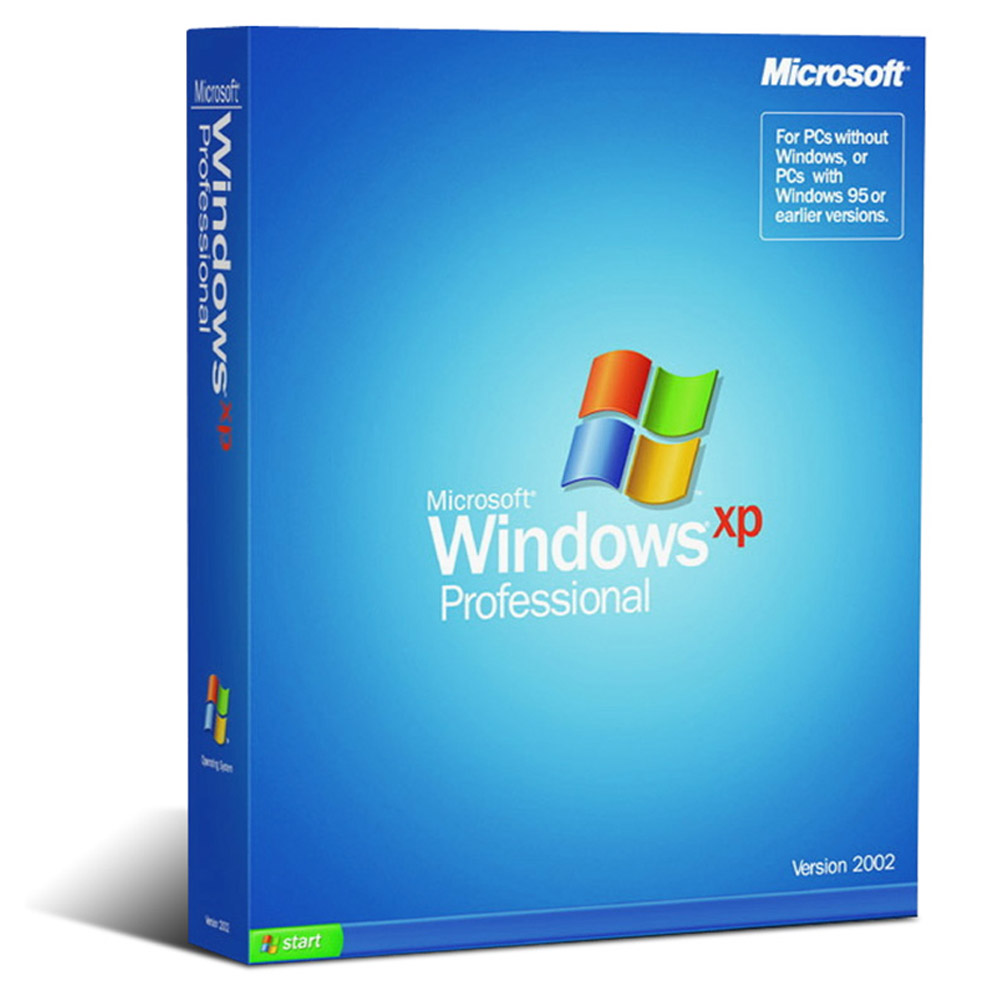
Gambar 2. Memilih gambar sistem operasi yang cocok.
- Komponen Paling Penting untuk Instalasi Windows XP. Ini adalah distribusinya, yang dapat ditemukan dan unduh gratis di berbagai pelacak torrent online. Misalnya, rakitan berkualitas tinggi ditemukan di sumber daya. mainTracker.org..
- Namun, agar Anda di masa depan, Anda tidak menemukan kesalahan sistem tertentu, sangat disarankan untuk mengunduh distribusi asli sistem operasi di mana program dan pengaturan khusus tidak tertanam. Untuk memahami mana yang bersih, baca deskripsi dari distribusi dan komentar pengguna.
Tahap kedua: persiapan USB flash drive dan tulis gambar sistem operasi
Di salah satu artikel kami, kami memberi tahu cara Membuat Pemuatan USB Flash Drive Menggunakan Program Rufus. Untuk merekam gambar sistem operasi, Anda akan membutuhkannya. Anda dapat mengunduh program dengan dari tautan ini.
Masukkan usb flash drive yang disiapkan ke komputer, ukuran yang diinginkan yang seharusnya tidak kurang 4 GB. dan lakukan hal berikut:
Langkah 1.
- Unduh.Instal dan jalankan program Rufus.
- Di garis atas, pilih flash drive atau kartu memori Anda dari daftar, yang akan Anda tulis gambar sistem operasi.
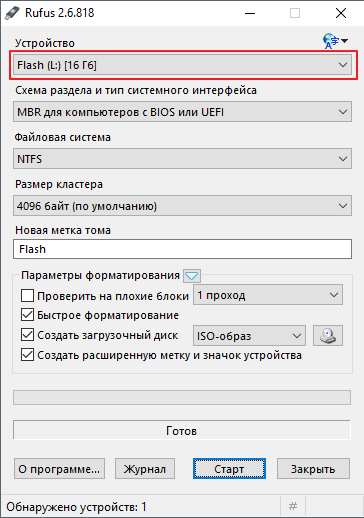
Gambar 3. Memilih media USB untuk menulis gambar.
Langkah 2..
- Di kolom " Berkas sistem»Atur parameter" Ntfs.", Dan di baris" Bagian Bagian"Dan" Ukuran kelompok»Tinggalkan nilai default.
- Di bawah, di sisi kanan, pilih jenis gambar disk (ISO, MDS, dll.), Kemudian klik pada ikon drive dan tentukan jalur ke distribusi sistem operasi.
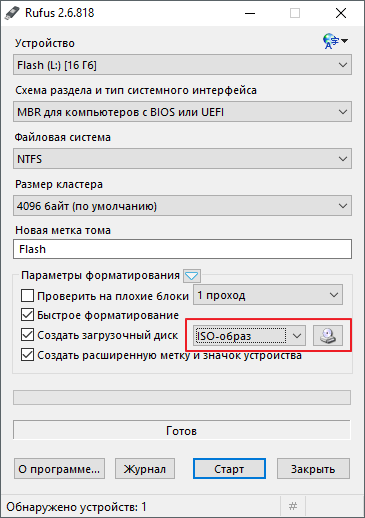
Gambar 4. Pilih gambar sistem operasi untuk merekam pada USB flash drive.
Langkah 3..
- Tandai penanda jahitan " Pemformatan cepat.», « Buat ikon label dan perangkat yang diperluas"Dan" Buat boot disk».
- Di bawah string " Buat boot disk»Dua opsi untuk menginstal sistem operasi akan muncul. Anda perlu menandai penanda " Instalasi standar Windows", Lalu klik tombol" Mulailah».
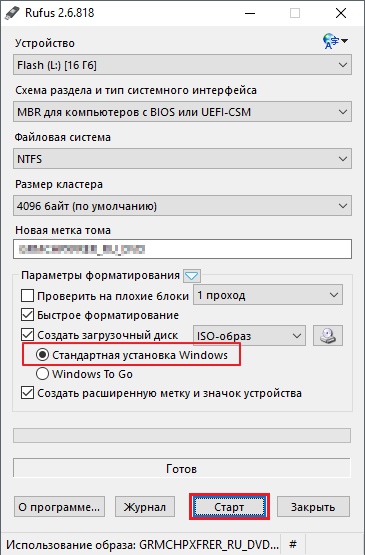
Gambar 5. Memahami program dan mulai menulis flash drive.
- Selama 10 – 15 Gambar yang dipilih akan direkam pada USB flash drive Anda dan Anda dapat langsung ke instalasi sistem operasi.
Tahap Ketiga: Menginstal sistem operasi Windows XP melalui file instalasi
Bagi mereka yang takut memanjat pengaturan BIOS. dan mengubah parameter di dalamnya adalah kemampuan untuk menginstal Windows XP. Dari bawah sistem operasi yang sudah diinstal sebagai berikut:
Langkah 1.
- Buka " Komputer saya"Klik kanan pada boot flash drive yang dibuat oleh Anda, dan dalam menu konteks yang muncul, pilih baris" Buka».
Langkah 2..
- Di folder yang terbuka, Anda perlu menemukan file instalasi dengan ekstensi " exe" Dalam judulnya harus muncul kata " Mendirikan."ATAU SINGKAT SEPERTI" Winxpsp3." Dua kali klik dengan tombol kiri mouse untuk memulai.
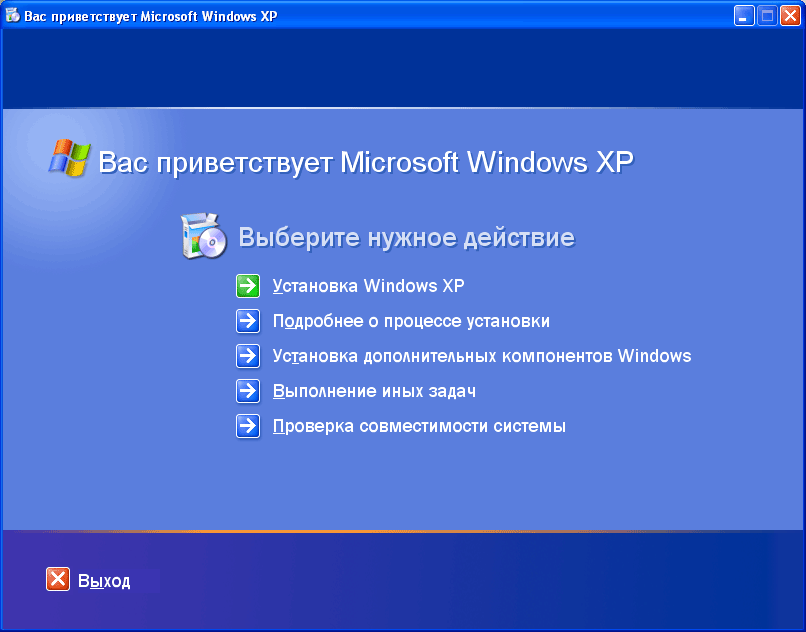
Gambar 6. Menginstal Windows XP melalui komputer saya.
Langkah 3..
- Program instalasi khusus akan diluncurkan. Windows XP.Di jendela utama mana Anda akan diminta untuk memperbarui sistem operasi, memperbaruinya atau menginstal ulang.
- Untuk menginstal sistem operasi terbaru, pilih opsi " Menginstal Windows XP."Dan kemudian ikuti tips dari program instalasi. Semua pengaturan yang diperlukan untuk Anda akan selesai untuk Anda.
Terlepas dari kenyataan bahwa metode menginstal sistem operasi ini sangat sederhana dan dapat dimengerti untuk pengguna yang tidak berpengalaman, ia memiliki beberapa kekurangan serius:
- Saat menggunakan metode ini, Anda tidak akan memiliki kemampuan untuk memformat hard disk sepenuhnya dan menyingkirkan sistem operasi yang sudah ada;
- Setelah menginstal Windows saat komputer dimuat, Anda akan terus-menerus harus memilih salah satu dari dua sistem operasi yang diinstal;
- Sistem operasi lama akan menempati ruang hard disk. Dalam video yang diinstal, beratnya kira-kira 15 - 20 GB;
Tahap Keempat: Menginstal Sistem Operasi Windows XP melalui BIOS
Untuk melakukan pemasangan sistem operasi berkualitas tinggi Windows XP. Dengan pemformatan penuh pemformatan, disarankan untuk melakukan proses ini melalui BIOS.. Namun, untuk melakukan ini, cukup masukkan flash drive ke komputer. Untuk memulai, perlu untuk mengatur pengaturan tertentu di Biose. Yaitu - urutan pemuatan perangkat.
Untuk entri B. BIOS. Segera setelah menyalakan komputer, Anda harus menekan tombol tertentu. Paling sering, saat menyalakan komputer, petunjuk muncul di layar dengan tombol judul yang harus diklik untuk masuk BIOS.. Ini biasanya kunci Del., F2. atau ESC. Sinyal tentang input yang berhasil akan menjadi tampilan di layar menu yang sesuai. Paling sering dua opsi ini ditemukan:
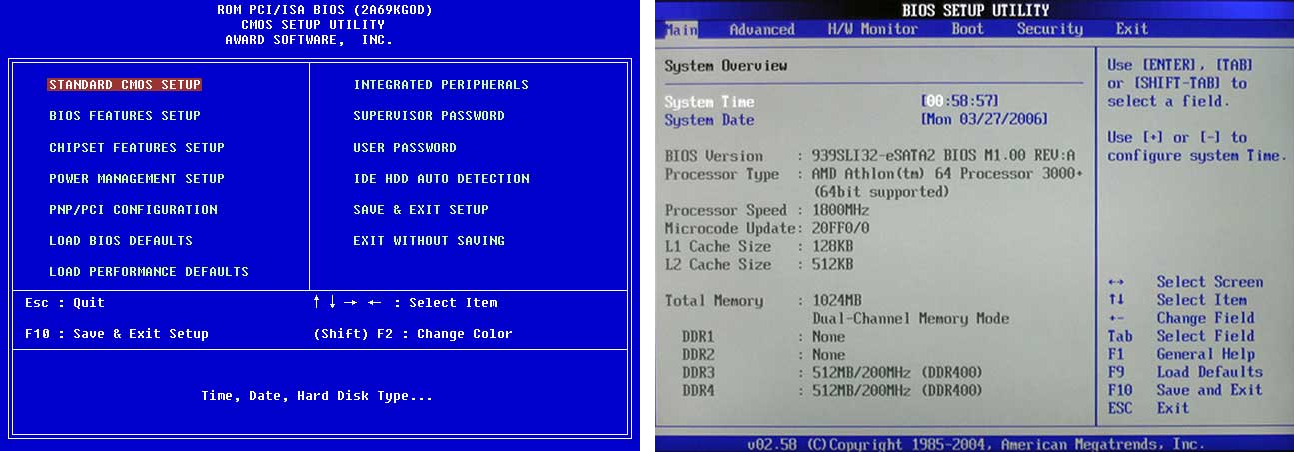
Gambar 7. Versi BIOS Populer.
Jika tombol login standar tidak memberikan hasil yang diinginkan, reboot komputer lagi dan coba gunakan tombol dari tabel ini:
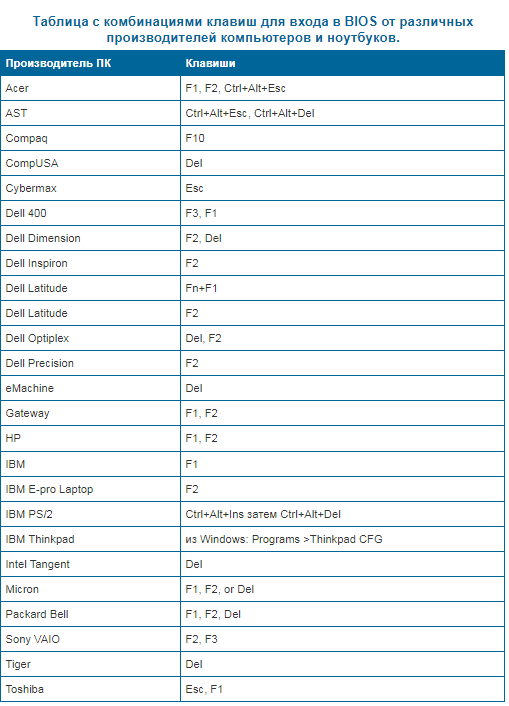
Gambar 8. Kombinasi tombol untuk memasuki BIOS pada netbook dan laptop dari berbagai produsen.
Setelah Anda memasuki BIOS, Anda perlu mengatur unduhan dari flash drive. Untuk melakukan ini, lakukan hal berikut:
Langkah 1.
- Pergi ke bagian " Fitur bios canggih."Dan kemudian pergi ke tab" Prioritas boot hard disk».
- Di jendela yang terbuka di garis atas, hard disk terletak dalam contoh kami. Di tempatnya Anda perlu memindahkan USB flash drive, yang di bawah ini. Arrogments berdiri di garis dengan flash drive dan dengan kunci " +»Pindahkan ke garis atas.
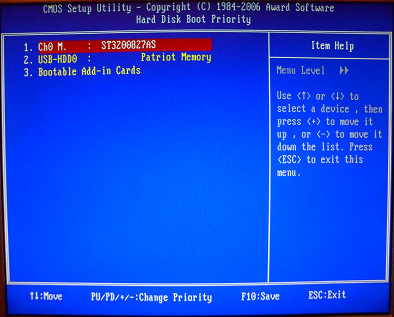
Gambar 9. Pemasangan Prioritas Beban.
Langkah 2..
- Menggunakan " ESC»Kembali ke menu sebelumnya, berdiri di telepon" Perangkat boot pertama.", KLIK" MEMASUKKAN"Dan di jendela kecil yang muncul, pilih" USB-HDD.».
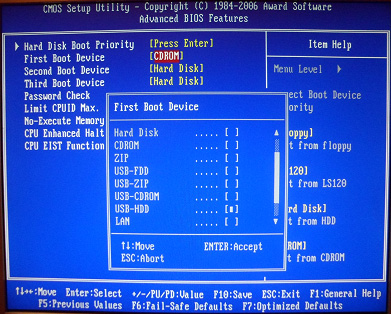
Gambar 10. Memilih perangkat boot Windows.
Langkah 3..
- Menggunakan " ESC»Keluar dari menu awal BIOS. dan tekan " Simpan & Keluar dari Setup", Setelah itu kuncinya" Y.»Konfirmasikan tindakan. Perubahan akan mulai berlaku dan komputer akan naik reboot.
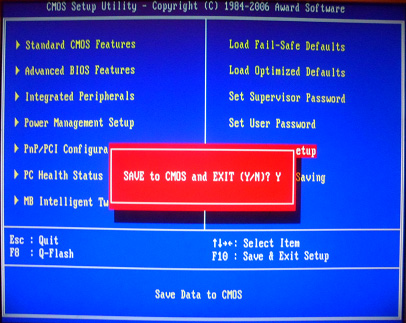
Gambar 11. Menyimpan perubahan dan reboot komputer.
Langkah 4..
- Jika Anda semua selesai dengan benar, maka prasasti berikutnya akan muncul dalam proses mengunduh komputer:
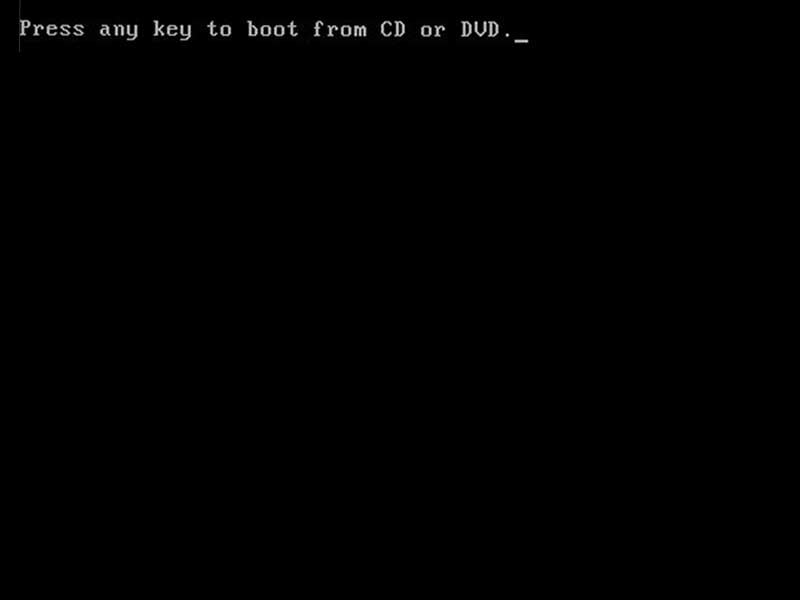
Gambar 12. Awal instalasi sistem operasi dari bawah BIOS.
- Dia akan berfungsi sebagai sinyal bahwa dimungkinkan untuk memulai instalasi. Windows XP.. Untuk memulai instalasi, Anda harus menekan tombol apa saja pada keyboard sampai prasasti ini hilang.
- Selanjutnya, program instalasi akan diluncurkan. Windows XP., Mengikuti petunjuk yang Anda dapat menginstal sistem operasi tanpa bantuan.
Penting: Lokasi prioritas unduhan dalam versi lain BIOS. Namun sedikit berbeda dari yang ditentukan dalam contoh kami, namun, Anda dapat dengan mudah menemukan pengaturan ini pada tab, dalam judul yang ada kata " Boot».
